用photoshop cc制作生动的阴影
- 时间:2014-08-27 15:37
- 来源:下载吧
- 编辑:xwgod
花费了相当长的时间,思考如何在设计中做出无比逼真的阴影,有太多的工作将要动手重新制作。所以决定尝试一下Photoshop的3D功能。这是最简单、最快捷的方法。效果也非常好。
因此在本教程中我会向大家展示如何使用Photoshop CC的3D功能制作一个带有漂亮和生动的阴影的设计作品。这个过程非常简单,你只需花费不到1小时就可以做出同样的效果。
1、打开Photoshop,新建文档,大小设置成2880×1800像素。之后,写一些你想要应用阴影的字母或者文本。这里是用“Futura Medium”字体写的“ABDZ”
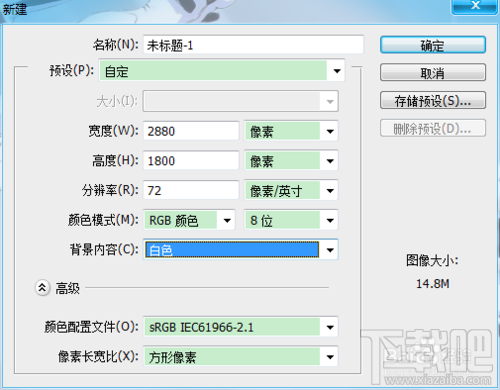
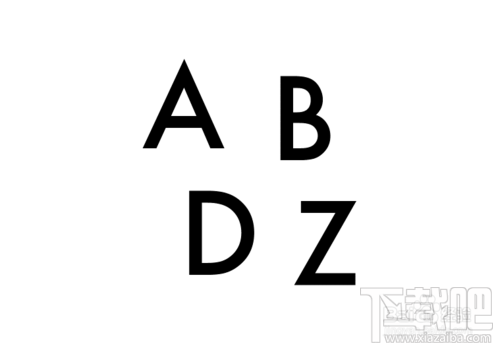
2、执行3D>从所选图层新建3D模型。然后,选择这个3D图层。在3D面板选择模型图层,然后开始编辑属性。网络属性参数见图。
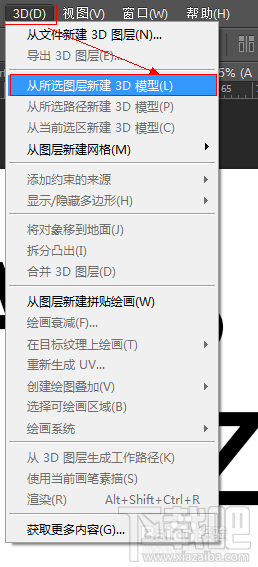
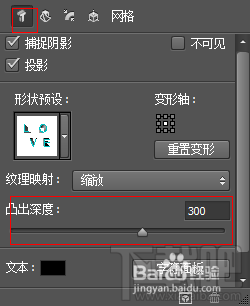
3、选择“变形”属性面板,将“凸出深度”参数设成300.你能够使用当前视图来旋转对象。
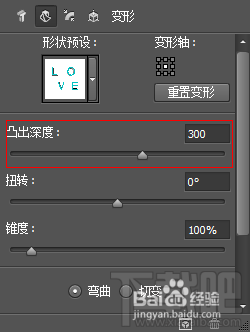
4、选择“盖子”属性,斜面宽度设成100%,角度设成45°,等高线选择锥形-反转,膨胀角度也设成45°。
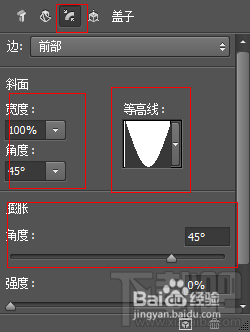
5、选择“无限光”,稍微旋转一下。在属性面板,强度设成1000%,柔和度设成75%。然后,执行3D>渲染。

6、等待片刻后,你将得到如图所示效果。如果你对这个效果不满意,可以改变模型和光源设置。同时,确保对象正好在地面上。
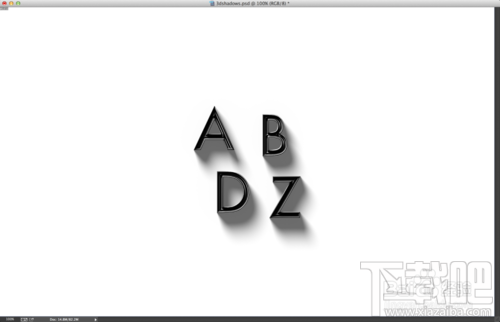
7、在所有其他图层的下面添加一个图层,并填充纹理。我从Subtlepatterns.com网站上找了一个。

8、多添加一些元素来填充画布,再创建一个漂亮的合成。
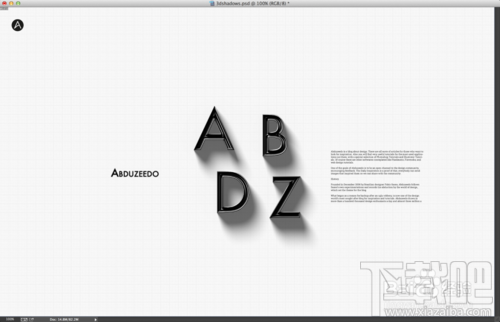
9、导入一张纸张纹理。我用的是一张从谷歌图片中搜索到的旧报纸纹理。
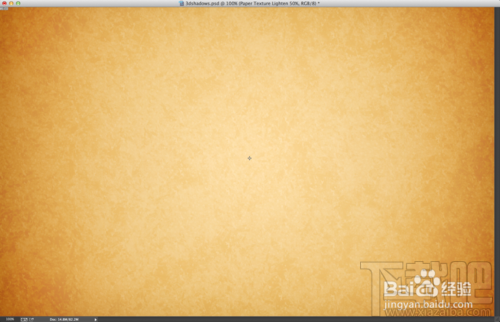
10、将纹理层的混合模式更改变亮,不透明度50%
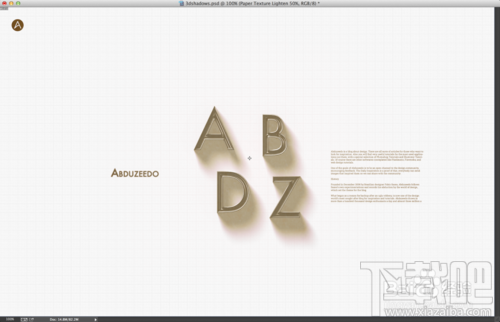
11、选择所有图层,然后合并图层。将合成图层的混合模式更改为正片叠底,至此你的创作就完成了。Photoshop CC对3D功能进行了相当多的改进,如果你想要制作这个效果的字体,如上就是快速的方法。
- photoshop cs6软件如何做出字体颜色渐变的效果?
- Photoshop CC新功能PS Camera Raw调色滤镜怎么用
- Photoshop cc 2017崩溃后文件怎么恢复?
- photoshop中怎么安装新的字体
- Photoshop CC滤镜库无法兼容Mac OS X 10.10.5解决方法
- 如何用Photoshop CC给草地上的美女加上古典暗调青黄色
- 用Photoshop CC鼠绘神采飞扬的时尚美女
- 在Photoshop CC中如何从右向左输入文字
- Photoshop CC如何打造惊艳的分散特效美女发型
- Photoshop CC怎样制作3D母亲节立体字
- 如何利用Photoshop CC简单处理破旧图片
- 如何用Photoshop CC去掉图片水印
最近更新
-
 淘宝怎么用微信支付
淘宝怎么用微信支付
淘宝微信支付怎么开通?9月5日淘宝公示与微信
- 2 手机上怎么查法定退休时间 09-13
- 3 怎么查自己的法定退休年龄 09-13
- 4 小红书宠物小伙伴怎么挖宝 09-04
- 5 小红书AI宠物怎么养 09-04
- 6 网易云音乐补偿7天会员怎么领 08-21
人气排行
-
 百度云盘下载速度慢破解教程 非会员限速破解
百度云盘下载速度慢破解教程 非会员限速破解
百度云盘曾几何时凭着超大容量、不限速和离线下载三大宝剑,一举
-
 Gmail打不开登录不了邮箱解决方法
Gmail打不开登录不了邮箱解决方法
Gmail邮箱打不开已成为事实,很多网友都在搜索gmail邮箱登录不了
-
 Google地图怎么查询地图坐标,谷歌地图怎么输入坐标查询
Google地图怎么查询地图坐标,谷歌地图怎么输入坐标查询
我们平时大家站的每一个地方,都有他唯一的坐标,像我们平时说的
-
 如何快速破解压缩包(rar,zip,7z,tar)密码?
如何快速破解压缩包(rar,zip,7z,tar)密码?
我们日常使用电脑时,几乎每天都会接触到压缩包文件,有时会遇到
-
 百度云盘下载文件过大限制破解 百度网盘直接下载大文件教程
百度云盘下载文件过大限制破解 百度网盘直接下载大文件教程
百度云盘(百度网盘)是非常方便好用的在线网盘,但要下载超过1G
-
 腾讯QQ6.1体验版本安装
腾讯QQ6.1体验版本安装
腾讯QQ6.1体验版本安装,腾讯qq不断的更新换代,现在来到QQ6.1,
-
 战网卡在“战网开启中”解决方法
战网卡在“战网开启中”解决方法
很多朋友登录战网客户端出现“战网开启中”卡在这个窗口中的情况
-
 优酷会员/付费电影破解教程(一键破解可在线播放)
优酷会员/付费电影破解教程(一键破解可在线播放)
优酷是国内比较大的在线视频网站,不仅有有趣好玩的视频,还有很
-
 谷歌地球专业版(Google Earth Pro)免费许可证密匙
谷歌地球专业版(Google Earth Pro)免费许可证密匙
价值399美刀的谷歌地球专业版(GoogleEarthPro)终于免费了,之前还
-
 crx文件怎么打开安装
crx文件怎么打开安装
谷歌浏览器为了防范插件在用户不知情的情况下安装到浏览器中,从


